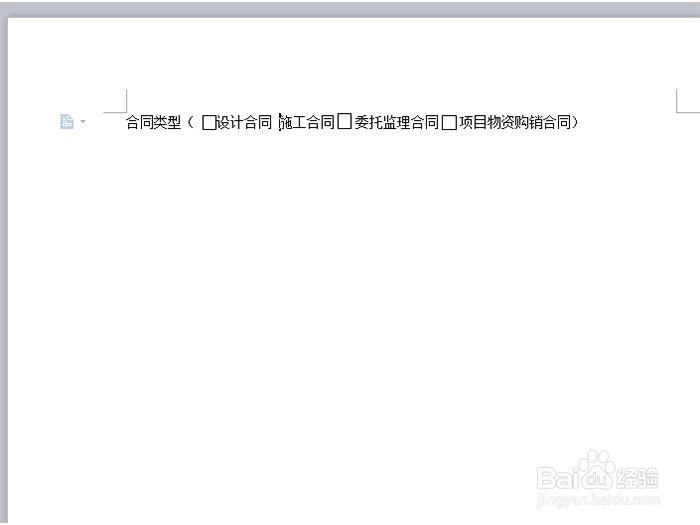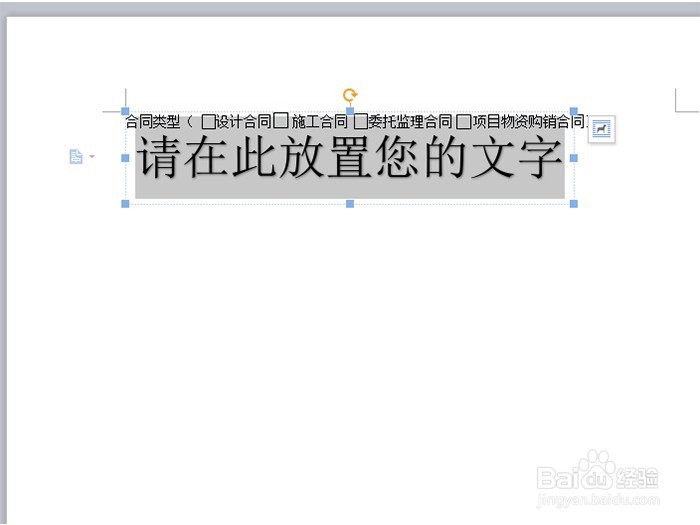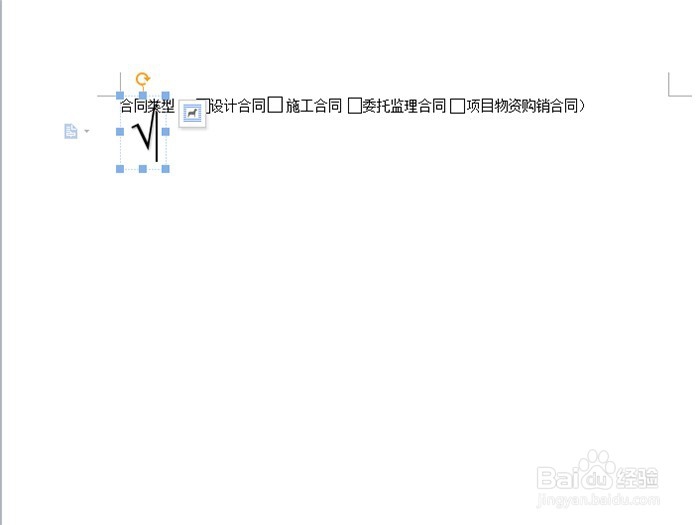如何在word里完成方框内打勾
1、要实现word里在方框内打勾,首先将所要选择的选项前面的方框删掉,然后将光标置于要选择的选项文字前
2、点击【插入】窗口,点击【符号】,选择“√”,有时该符号并不直接显示,点击【其他符号】,找到“√”即可
3、选中“√”,在【开始嘉滤淀驺】窗口找到【拼音指南】按钮,有时也会显示为【更改大小写】、【带圈字符】或者【字符边框】,在下拉列表中选中【带圈字符】,出现如下对话框
4、此时对话框里文字默认为我们选定的“√”,圈号选择方框,按确定即可,可根据实际需要选择【缩小文字】或【增大圈号】,此时就实现了在方框里打勾了
5、另外还可以利用插入艺术字的方式完成在方框里打勾,首先将光标定在任意位置,点击【插入】,选择【艺术字】,选择第一种样式,出现艺术字“请在此放置您的文字”
6、选中“请在此放置您的文字”几个字,点击【插入】窗口,点击【符号】,选择“√”
7、调整“√”的大小,使其与方框大小匹配,然后拖动“√”使其置于方框内即可
声明:本网站引用、摘录或转载内容仅供网站访问者交流或参考,不代表本站立场,如存在版权或非法内容,请联系站长删除,联系邮箱:site.kefu@qq.com。
阅读量:65
阅读量:93
阅读量:89
阅读量:55
阅读量:25